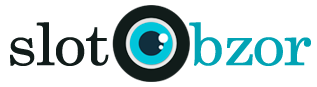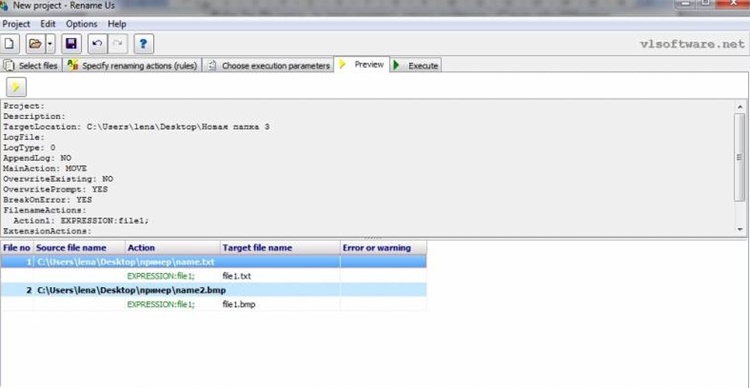Функционал, внедрённый в Adobe Acrobat Reader, позволяет без проблем превратить длинный PDF-файл в набор из нескольких страниц. В частности, опция используется для быстрой вёрстки плакатов и графических схем. Требуется лишь — воспользоваться штатной опцией «Тайл», название которой можно перевести как «мозаика» или «плитка».
Как распечатать длинный пдф файл на нескольких страницах? Пошаговая инструкция
Чтобы начать работу, откройте приложение Adobe Acrobat Reader. Затем в меню через вкладку Файл выберите документ для компоновки. А далее:
- Нажмите на клавишу Печать.
- Войдите в меню «Масштабирование страницы».
- Выберите параметр «Выложить все тайлы» или «Тайлы больших страниц» и вторая опция покажет фрагменты, выступающие за пределы стандартного печатного листа.
- Используя дополнительные опции масштабирования, отрегулируйте перекрытия листов и при необходимости добавьте метки «Разрезать здесь».
- Чтобы страницы было удобнее собирать и клеить, вы можете включить опцию добавления порядковых номеров страниц.
- Если то, что вы видите на предпросмотре, отвечает замыслу, кликните Печать и принтер начнёт работать.
Особое внимание уделите подгонке тайлов и масштабированию. Отмечу, что распечатать длинный файл как несколько мелких получится только на Adobe Acrobat Reader от 10 версии и выше.
Также опция не работает, если в меню включена опция «Печатать как изображение» либо изменено разделение цвета — обычно либо расширенное In-RIP.